谷歌浏览器是多款浏览器中使用非常频繁的一款浏览器,大家可以在该浏览器中安全且快速的浏览和访问自己需要的内容,而有些时候我们会有截图的需求,将自己觉得有用的网页进行长截图保存到电脑中,但是当前很多小伙伴发现在谷歌浏览器中无法进行截图操作,因此想要截图的话无从下手,其实我们可以通过进入到开发者工具的页面中进行设置截取自己需要的长截图即可,操作方法比较简单,下面小编就针对这个问题给大家讲解的一下具体的一个操作方法吧,如果你需要的情况下可以看看方法教程,希望对大家有所帮助。
1.首先,我们需要打开自己想要长截图的网页页面,如图所示。
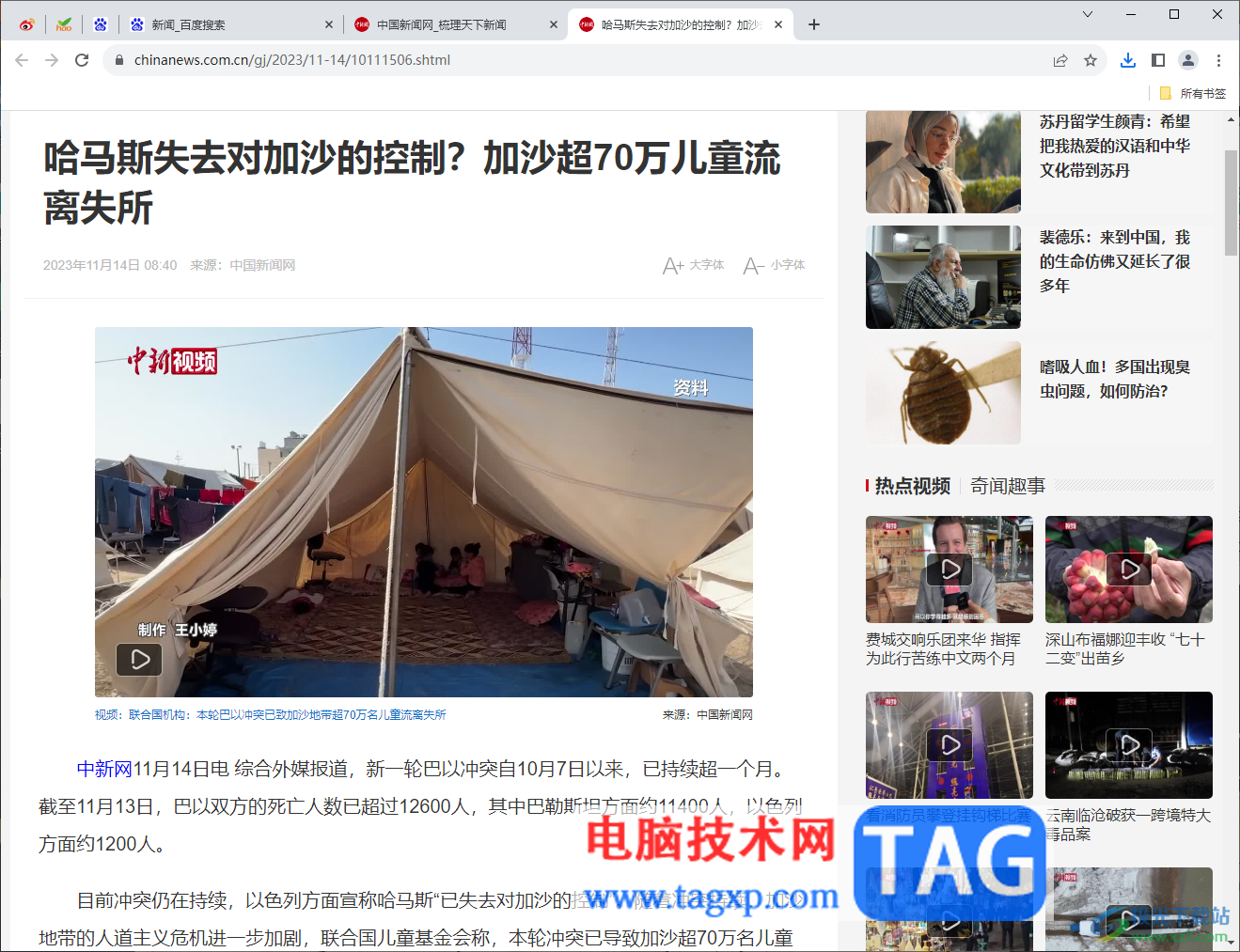
2.接着,再将鼠标移动到页面右侧上方三个点图标的位置进行点击。
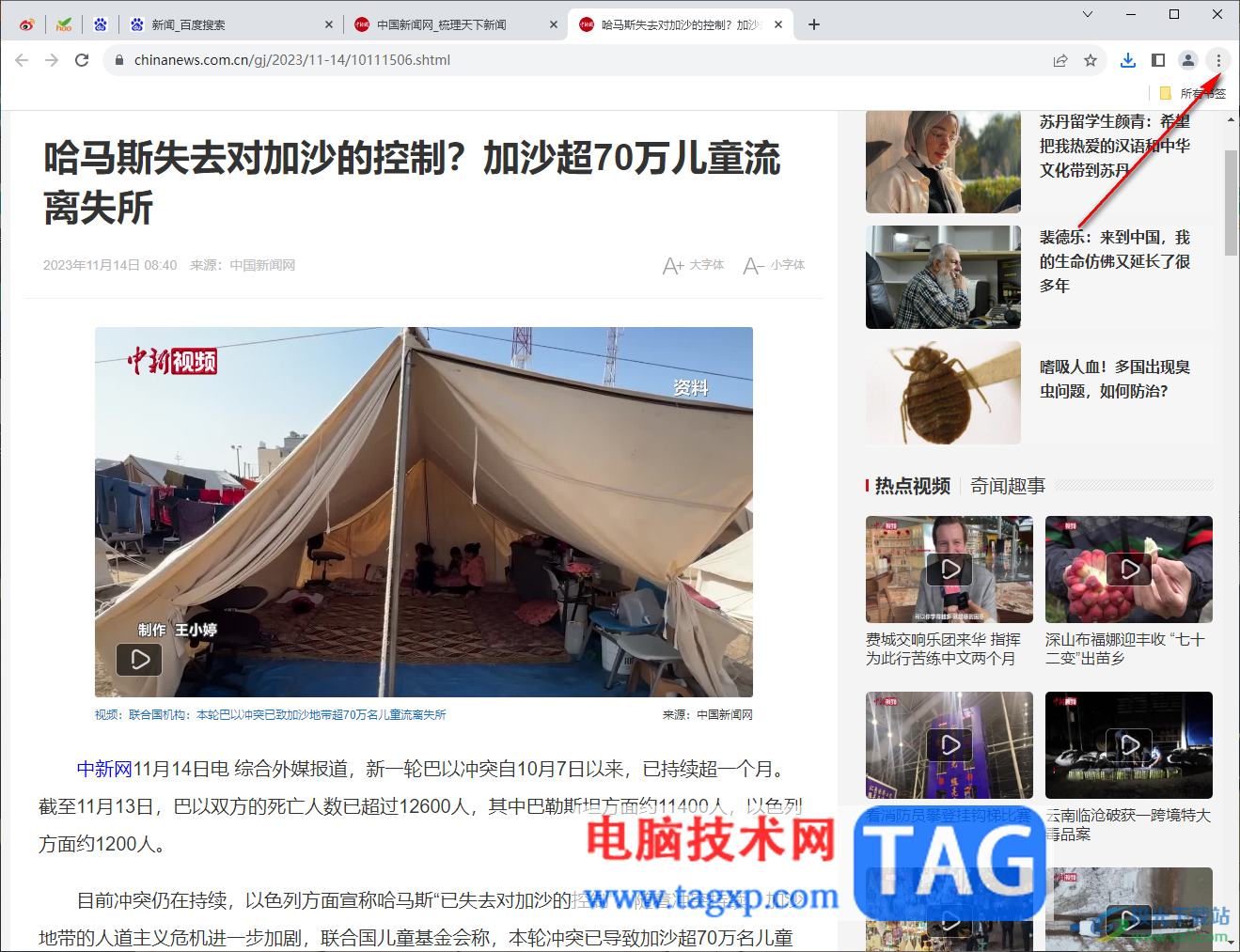
3.随后在弹出的菜单选项中,将其中的【更多工具】进行点击,在旁边出现的子选项中点击【开发工具】选项进入。
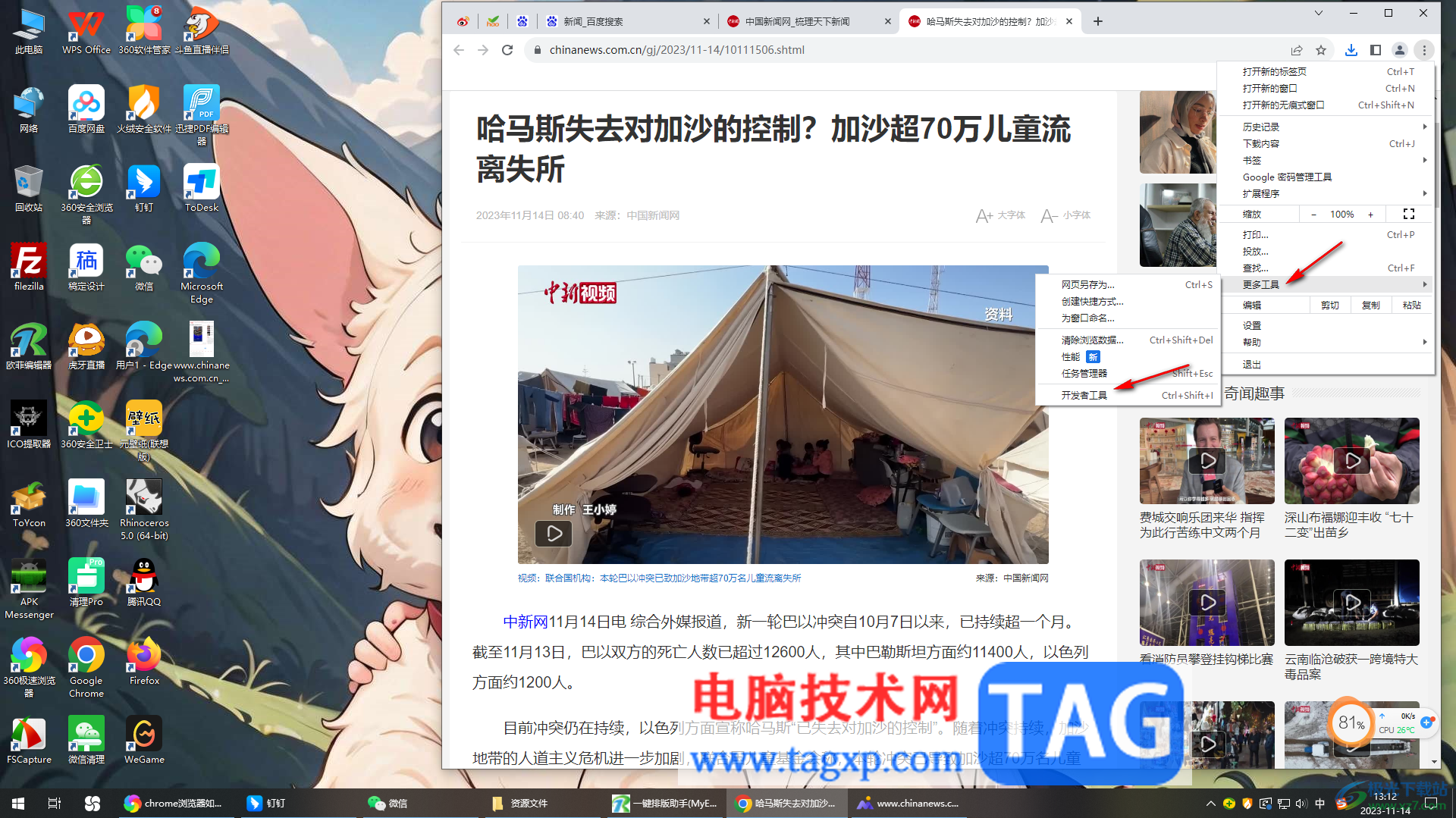
4.随后在右侧就会打开当前网页的开发者页面,直接按下键盘上的shift+Ctrl+p快捷键,就会弹出一个搜索框,在搜索框中输入一个【full】,就会出现一个选项,点击紫色的按钮。
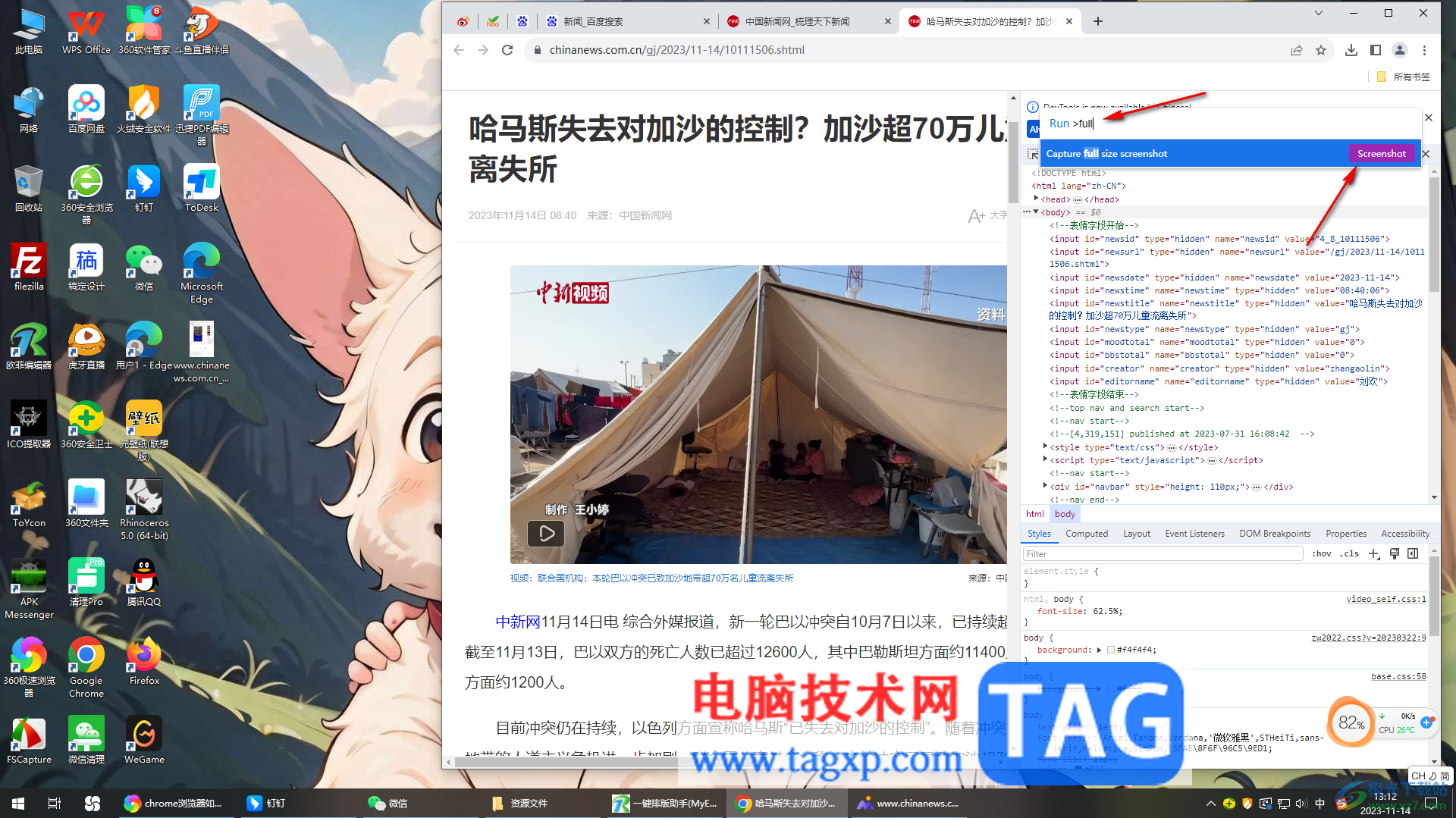
5.之后就会马上弹出一个保存窗口,在该窗口中选择保存的位置以及设置一下文件名,之后点击一下保存按钮即可进行保存。
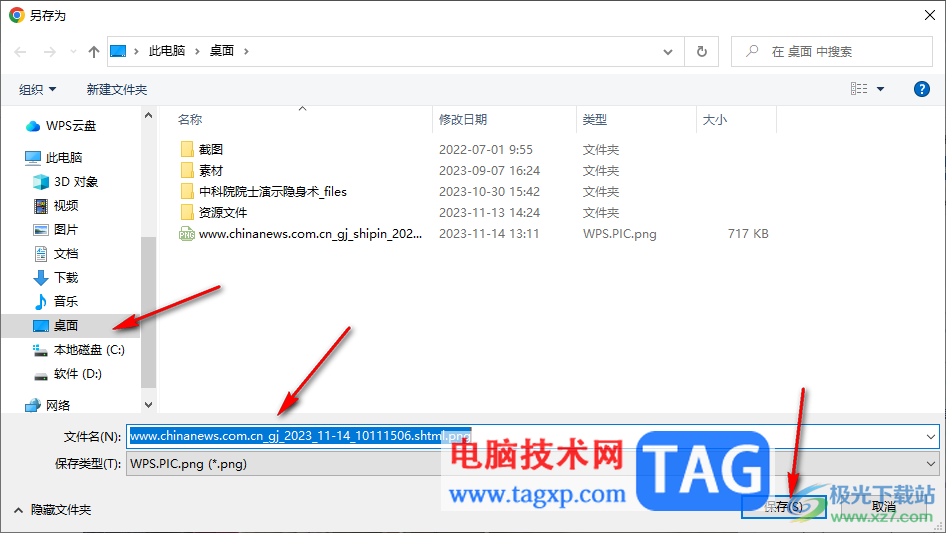
6.保存完成之后,我们就可以双击打开进行查看一下效果,你可以看到该页面就是长截图显示的,如图所示。
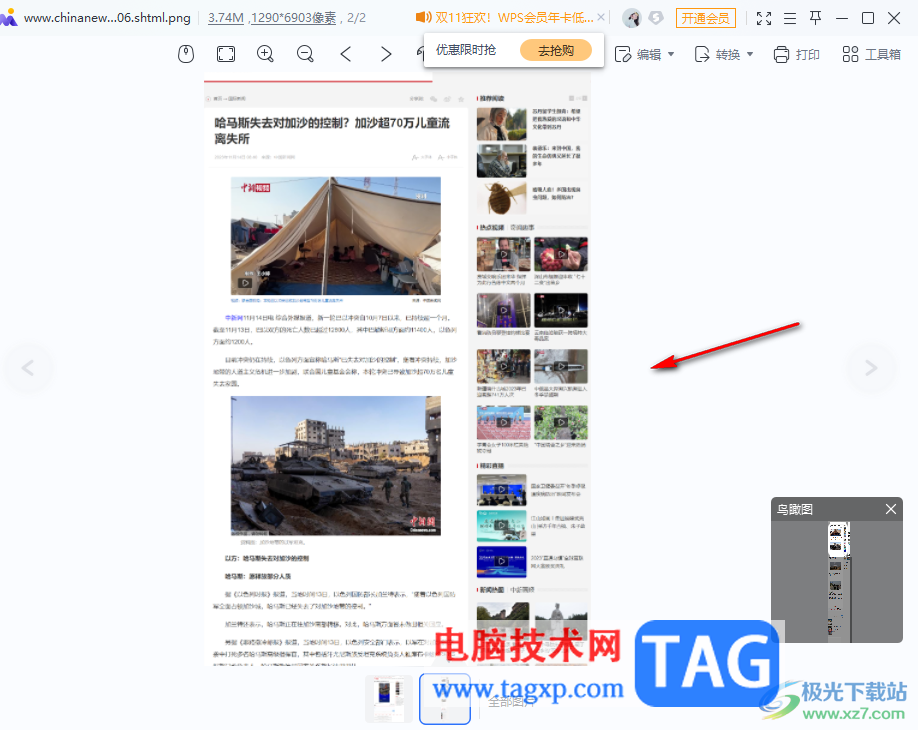
以上就是关于如何使用谷歌浏览器进行长截图的具体操作方法,我们大家在使用谷歌浏览器进行网页访问的时候,对其中的某些网页有长截图的需求,那么就可以通过小编分享的方法来操作就好了,是一个非常实用的操作,感兴趣的话可以试试哦。
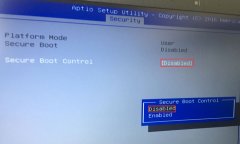 R457UV6200华硕14寸笔记本重装win7
R457UV6200华硕14寸笔记本重装win7
华硕R457UV6200是一款搭载第6代英特尔酷睿处理器的14英寸笔记本。......
阅读 小米12设置地震预警的教程
小米12设置地震预警的教程
小米手机作为一款国产手机,取得了不错的发展,并且拥有着许......
阅读 我的世界如何制作暗物质台座?
我的世界如何制作暗物质台座?
我的世界暗物质台座怎么制作制作过程是什么在我的世界手游中......
阅读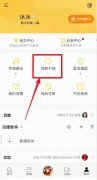 酷我音乐怎么设置来电铃声
酷我音乐怎么设置来电铃声
通过酷我音乐app,大家可以将喜欢的歌曲设置为来电铃声,不过......
阅读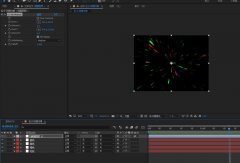 怎么制作AE中旋转彩色荧光-AE旋转的星云
怎么制作AE中旋转彩色荧光-AE旋转的星云
想在AE中制作一个炫酷的开场动画,该怎么制作旋转的星云效果......
阅读 支付宝电子结婚证怎么领
支付宝电子结婚证怎么领 微软向玩光环无限、极限
微软向玩光环无限、极限 台积电表示消费者对智能
台积电表示消费者对智能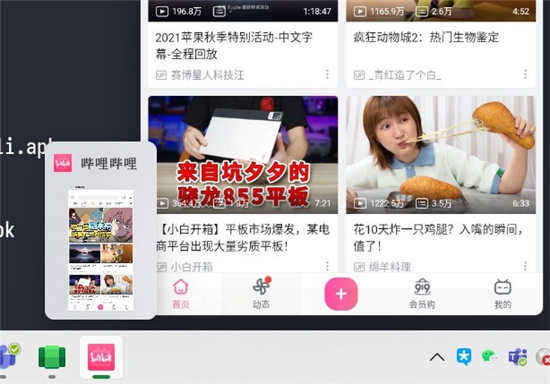 在线发现在Windows11上运行
在线发现在Windows11上运行 Windows 10 Build 19042.985现在可
Windows 10 Build 19042.985现在可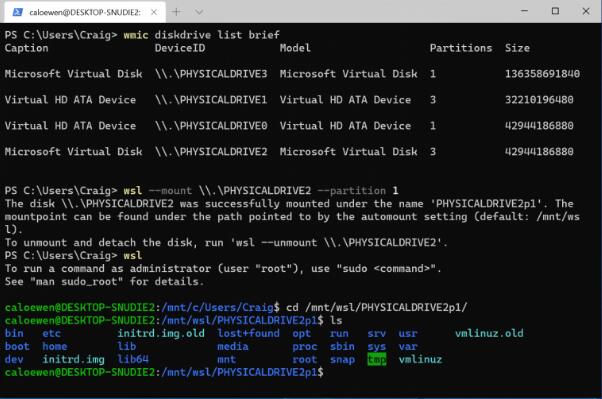 Windows 10 Insider Preview Buil
Windows 10 Insider Preview Buil 自拍须谨慎!教你如何通
自拍须谨慎!教你如何通 互联网体系结构是互联网
互联网体系结构是互联网 摩尔庄园手游夏日音符怎
摩尔庄园手游夏日音符怎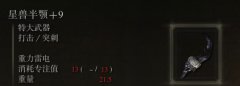 艾尔登法环1.03法师武器选
艾尔登法环1.03法师武器选 哈利波特体验服2月23日更
哈利波特体验服2月23日更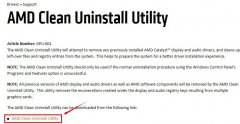 昂达amd显卡驱动怎么卸载
昂达amd显卡驱动怎么卸载 铭鑫1660显卡驱动哪个版本
铭鑫1660显卡驱动哪个版本 netware卸载方法
netware卸载方法 华硕主板bios更新教程
华硕主板bios更新教程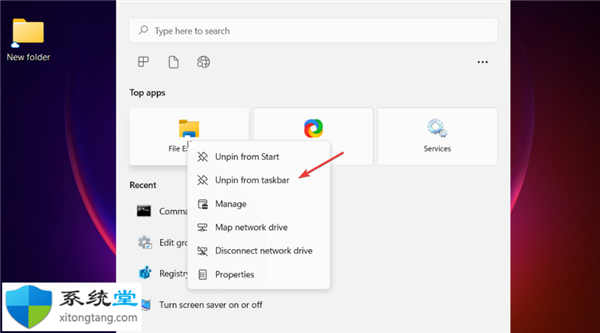 win11任务栏使用设置技巧
win11任务栏使用设置技巧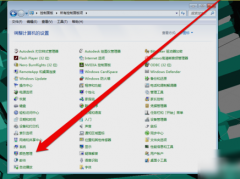 win7显示器怎么校正颜色详
win7显示器怎么校正颜色详 wps怎么设计圆形的目录样
wps怎么设计圆形的目录样 Word文档转为pdf格式的方法
Word文档转为pdf格式的方法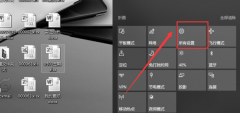 Win10桌面颜色变为灰怎么办
Win10桌面颜色变为灰怎么办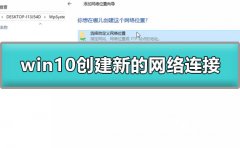 win10怎么创建新的网络连接
win10怎么创建新的网络连接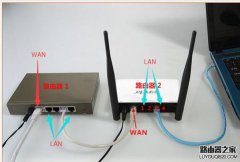 二级路由器怎么设置
二级路由器怎么设置 如何使用ManageWirelessNetwo
如何使用ManageWirelessNetwo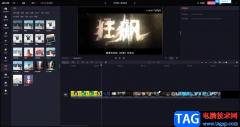
必剪软件是一款操作起来比较简单的视频剪辑软件,大家在使用必剪软件的时候,想要给视频进行配音怎么操作呢,当你非常喜欢一个电影或者电视剧,你想要将自己喜欢的部分剧情自己来配音...
次阅读
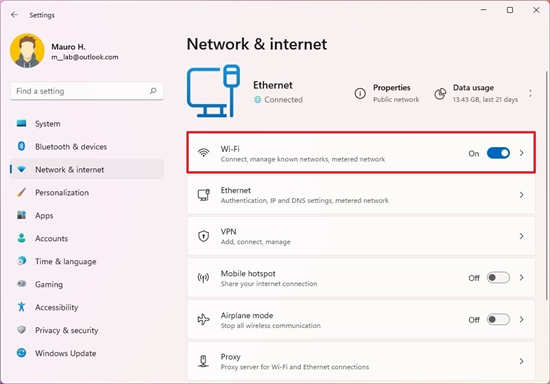
win11系统下如何在设置期间停止自动Wi-Fi连接 虽然您可以在添加无线网络配置文件后更改设置,但您也可以在网络配置过程中禁用自动连接。 连接到无线网络 要将Wi...
次阅读
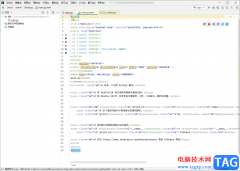
当你需要进行创建代码的时候,很多小伙伴想到的就是PyCharm来创建代码,有的小伙伴想要创建一个计算器,有的小伙伴想要创建一个游戏按键等,那么都可以通过使用PyCharm进行创建,有时候我...
次阅读
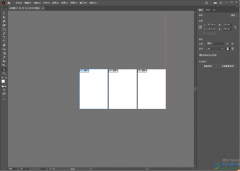
illustrator是Adobe产品中一款设计软件,这款软件可以帮助用户进行各种元素的编辑和设计操作,该软件和ps、au等几款软件是一个公司旗下的,因此专业性是非常高的,功能非常的强大,这款软件...
次阅读

Adobeaftereffects简称为ae,这是一款用于制作视频特效效果的软件,可以自由设计出日常生活中难以看到的视觉效果。比如在Adobeaftereffects中我们可以设置视频倒放效果,那小伙伴们知道具体该如何...
次阅读
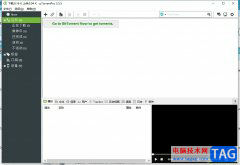
utorrent是一款非常小巧的bt下载工具,虽然占用内存小,却有着强大且出色的下载体验,并且支持多任务下载、磁力链接下载等,因此utorrent软件受到了不少用户的喜欢,当用户在电脑上下载安装...
次阅读
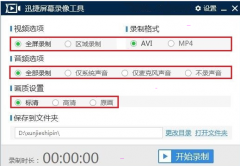
迅捷屏幕录像工具能满足大部分录屏需求,不说用户想利用迅捷屏幕录像工具录制视频,该如何操作呢?今日为你们带来的文章是关于迅捷屏幕录像工具录制视频技巧步骤,还有不清楚小伙伴和...
次阅读
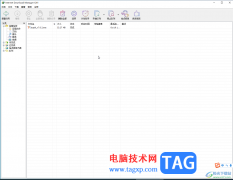
InternetDownloadManager是一款非常好用的下载软件,很多小伙伴都在使用。如果我们想要在InternetDownloadManager中开启声音提示,小伙伴们知道具体该如何进行操作吗,其实操作方法是非常简单的,只...
次阅读
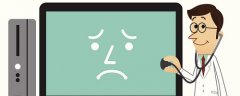
win10你的电脑遇到问题需要重新启动我们只收集某些错误信息是很多用户升级win10系统会遇到的问题,一般都是系统中软件冲突导致的,下面来看看详细的解决方法吧。...
次阅读

现在使用爱思助手的朋友已经越来越多,而对于一些新手用户来说,可能还不了解爱思助手查看iPhone是否正在快充和充电功率的操作,小编今天就带来爱思助手查看iPhone是否正在快充和充电功率...
次阅读
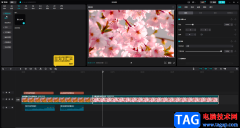
在各种视频中我们都可以看到字幕信息,这样可以为观众带来一个更好的观看体验。如果我们在电脑版剪映中添加字幕时,发现某一句字幕太长,小伙伴们知道具体该如何进行操作吗,其实操作...
次阅读
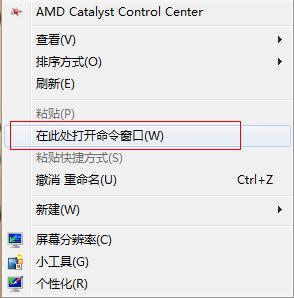
ghost win7自动登录不用输入密码怎么设置 ghost win7系统好用,运行稳定,万能驱动兼容,下载速度快,一键安装,是电脑装机必备之选.,ghost xp是曾经最主流的操作系统,但...
次阅读
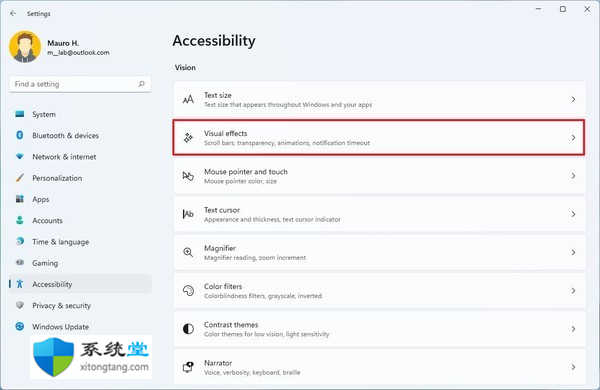
如何在Windows11上始终显示滚动条 要始终在Windows11上显示滚动条,请使用以下步骤: 打开设置。 单击辅助功能。 单击右侧的视觉效果页面。 打开始终显示滚...
次阅读
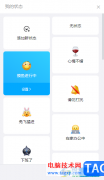
钉钉可以进行设置很多有趣的内容,比如当你在电脑中登录钉钉的时候,想要进行设置自己的一个工作状态,那么同样可以进行自定义添加工作状态进行设置,在电脑版钉钉中提供了多种状态内...
次阅读
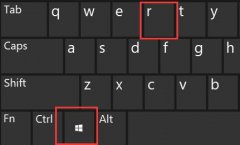
很多时候,我们可以通过修改用户名的方法来修改用户文件夹名称,但是在修改时,可能会遇到win11用户名改不了的问题,这可能是由于组策略禁用了该功能,修改即可。...
次阅读